
Tableauでゲームボーイ風のVizを作る

はじめに:
こんにちは!
株式会社キーウォーカーのデータサイエンティストをしている板東と申します!
先日のRTA in Japan 2024 Summerにおいて、「ずのう」さんによるポケモン赤・緑のソフト同時操作図鑑完成RTAが披露されました!
その鮮やかな両手捌きにカイリキーの面影を見た方も多かったと思います!
RTA in Japan 2024 Summerに出場し、5時間30分14秒でポケモン図鑑完成いたしました。かかった時間1秒につき1円(19,814秒=19,814円)を国境なき医師団さんへ寄付させていただきました。
— ずのう (@zunow150poke) August 13, 2024
ご視聴いただき配信を盛り上げてくださった皆様、ありがとうございました!#RTAinJapan pic.twitter.com/SOhKqNqylB
その際、データを下記ページにて記載しておりましたので、
Tableauで可視化してみました!
※データは走る度にリセットされているので、今回の可視化元のデータは見られなくなっています。
今回のテーマは「TableauでGB風のダッシュボードを作る」ということで
本記事の冒頭に入れたダッシュボードイメージをゴールとし、
各パーツごとに簡単に解説いたします。
ダッシュボードを作る
※Tableau Desktop 2022.4.1で作成しています。
フォントについて
フォントは下記より拝借しました。この場を借りて御礼申し上げます。
データ構造について
今回のデータはカラムが3列だけのシンプルなものを使用しています。

グラフを作る
今回のグラフは横軸を経過時間とし、縦軸を累計の捕獲数としました。
積み上げの折れ線グラフをベースとしています。

グラフをドット風にするためにカクカクさせたいので、
パスから該当するタイプを選択し、グラフを作成します。

ワークシートの背景色は、「書式設定」にて塗りつぶしバケツのボタンの中から「規定」を指定できます。
GB画面の液晶っぽさを出すためにRGB(0,170,0)にしました。

十字キーを作る
十字キーを作るには、Tableauの「多角形」グラフを応用します。
Excelファイルを用意したので、これに接続してください。
中には下記のようなシートが含まれています。
これが十字キーの設計図になっています。

つないだデータから、[x],[y]をそれぞれ列と行のシェルフに配置し、
[id]をパスに入れると、おそらくこのようなグラフが作れます。
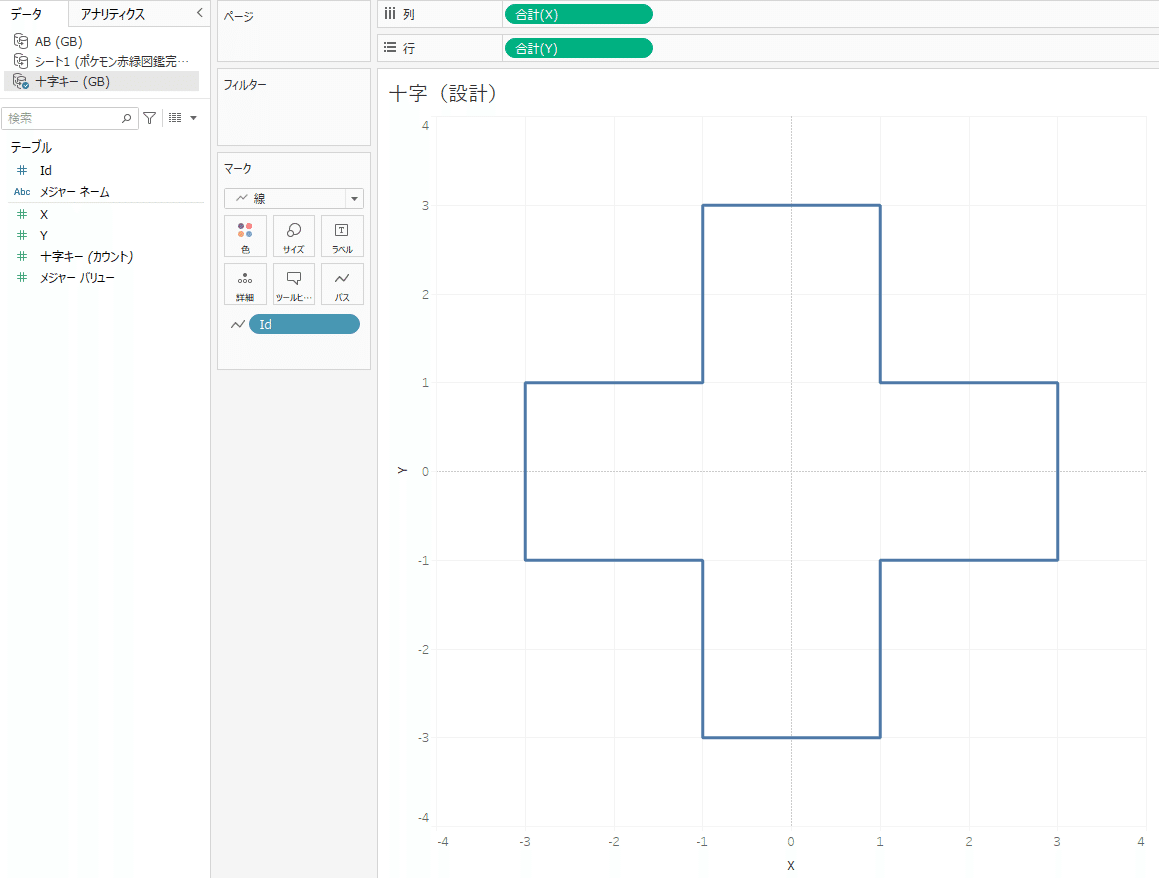
そして、「マーク」のグラフの種類を「多角形」にすると求めている形になります。

最後に色を調整し、グラフの軸やメモリ・罫線を非表示にしたら完成です。
A/Bボタンを作る
ボタンについては、シンプルに円グラフ・・・
ではなく、散布図で作成しています。
十字キーの時に使用したExcelに、ボタン用のデータも入っているのでまずは確認してみましょう。
「AB」シートが、ボタン用のデータとなります。

このデータをつないで散布図を作成すると、
次のようなグラフが作れます。

なお、今回は[R]カラムは使用していないので、入れなくても大丈夫です。
ボタンごとにサイズを変えたい場合に、このカラムの値を大きさ制御に使用します。
入れたら、形状でボタンの形に近い、塗りつぶしされているものを使用します。

こちらも最後に色を調整し、
グラフの軸やメモリ・罫線を非表示にしたら完成です。
配置・完成
作ったワークシートをダッシュボードに配置します。
今回は横600×縦900で作成しました。
まずは「ダッシュボードの書式設定」から、「ダッシュボードの網掛け」の規定をGB本体の色に設定します。
RGB(230,230,230)で作っていますが、別の色にすればGBカラー風にもできますね。

各グラフや空白を配置する際、基本的には「バックグラウンド」を「なし」とすることで、ダッシュボードの背景色を使用することができます。

ゲーム画面風の部分のみ、ベゼル的なパーツを再現するために、
バックグラウンドに色を付け、内部パディングを厚めに作ります。

空白などを活用し、全体を整えて完成したVizがこちらです。
※Tableau Public上では、カスタムフォントを反映できないので
そのままではドット風は反映できていません。
画像埋め込みを使うことで、ドット風の軸も再現したバージョンがこちらです↓
おわりに:
今回はGB風のダッシュボードを作成する手順をまとめました。
多角形や散布図を応用することで、様々な可視化や装飾もできるので、
皆さんもぜひお試しください。
最後までお読みいただきありがとうございました!
良いTableauライフを!
